
2020.4.15 日本語入力追加について正確じゃなかったので訂正して追記
Live起動時の一時日本語表示シリーズの2発目!です
about
まず、Ubuntu (GNOME) 標準版には、Ubuntu Japanese Team による完全な日本語版のiso = Ubuntu Desktop 日本語 Remix = がありますから、(DVD/USBメモリブートなら)そっちを使うべし。
本家版、派生版(フレーバー)について、日本語ロケールの一部が元々入ってるので、日本語表示は後述のやり方でできたのでありまっす。
あくまで我流だと思うんで、最善でもないかもなので、アシカラズ。
- 参考リンク :
- 【追記】USキーボード配列
-
日本語のやつと少し違いがあるので注意。ブートメニューとかはほぼUSなので。
- 拙作めも :
= が一つ隣の Shift-へ だったり。
- 【追記】完全な日本語化について
-
HDインストール時と同じく下記の方法の方が完璧だと思われます。
方法2・Japanese Teamのパッケージレポジトリを追加する 公式リリース版のISOでインストールを行った環境に、次の手順でJapanese Teamのレポジトリを追加することができます。Ubuntuを新しいバージョンにアップグレードした場合も、次の手順で新しいレポジトリを追加してください。
Ubuntuの日本語環境 | Ubuntu Japanese Team※ 私のページに書いてるのはあくまで、とりあえず的なアレなんで、ご容赦くだされ。
- iso (DVD/USBメモリ) ブート
-
- 起動時にブートメニューで指定
- UEFIブート - オプション(パラメーター)を追加する
- MBR(BIOS)ブート - メニューから選択する
- 起動後に language-pack を(一時)インストール
【1】だけでもメニューなどがある程度日本語化されますが一部のメニューやソフト = GParted など = が英語のままでした。
※ USBメモリの場合は、事前にブート設定ファイルに追記しておけば起動時の指定は不要。
- UEFIブート -
/boot/grub/grub.cfg - MBR(BIOS)ブート -
/isolinux/txt.cfg(/syslinux/txt.cfg)
- 起動時にブートメニューで指定
- netboot.xyz (Webネットワークブート)
-
netboot.xyz では起動時に指定できないので、起動後に下記を実行
- コマンド
dpkg-reconfigure locales実行 - 起動後に language-pack を(一時)インストール
上記同様【1】だけでもメニューなどがある程度日本語化されますが一部のメニューやソフト = GParted など = が英語のままでした。
- コマンド
iso (DVD/USBメモリ) ブート
lubuntu-18.04.4-desktop-amd64.iso での確認です。
ブートメニュー
ます、UEFIブートの例...
- 2020.5.6 追記
-
無知でありました。すみません。
maybe-ubiquityを指定して「Welcome(ようこそ)画面」で選択する方法が楽だと思われます。orz※ Lubuntu 20.04 ではダメでした。18.04 ではおk!
クリックで表示オン/オフ
- E キー押しで編集モードへ
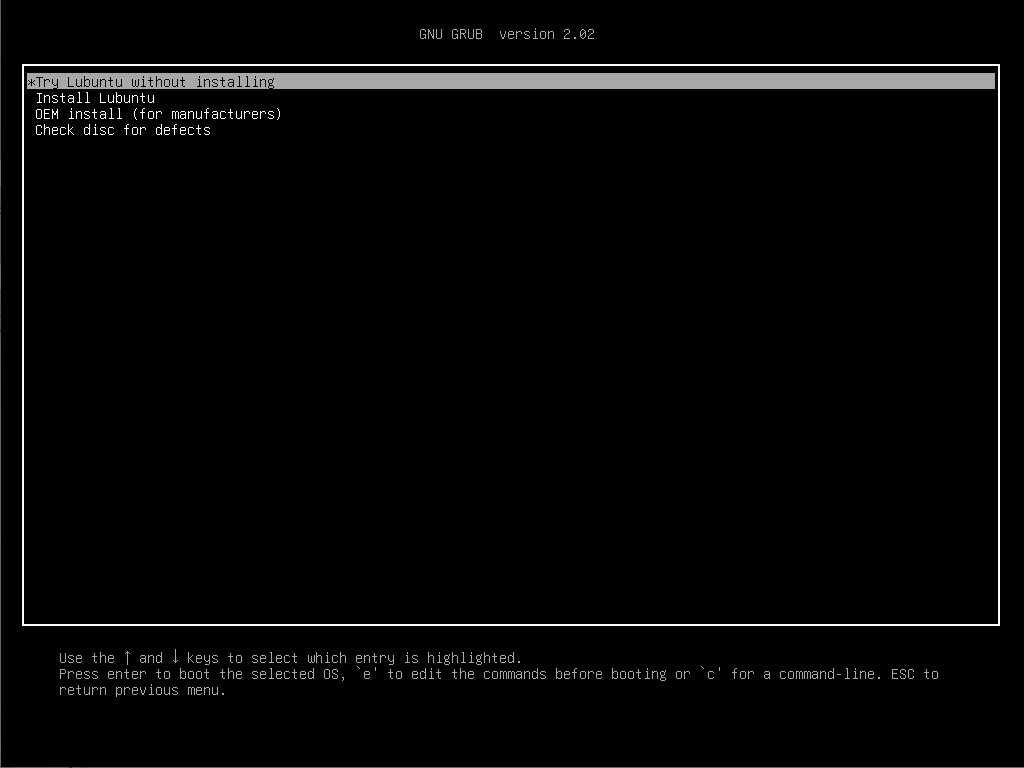

- カーソルを
linux行へ、Ctrl-E で行末へ移動、スペースを入れて下記を入力追記debian-installer/language=ja keyboard-configuration/layoutcode?=jp keyboard-configuration/modelcode?=jp106
debian-installer/language=ja keyboard-configuration/layoutcode?=jp keyboard-configuration/modelcode?=jp106

- Ctrl-
EX でブート
※ 日本語設定だけなら locale=ja_JP.UTF-8 だけでもよし(※ キーボード設定除く)
MBR(BIOS)ブートでは「日本語」選択するだけ、キーボードもJP設定となる
クリックで表示オン/オフ
- カーソルを「日本語」に合わせて Enter
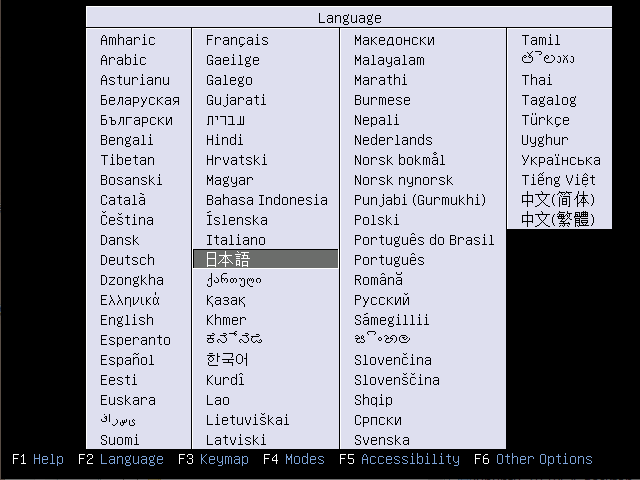
- Enter でブート
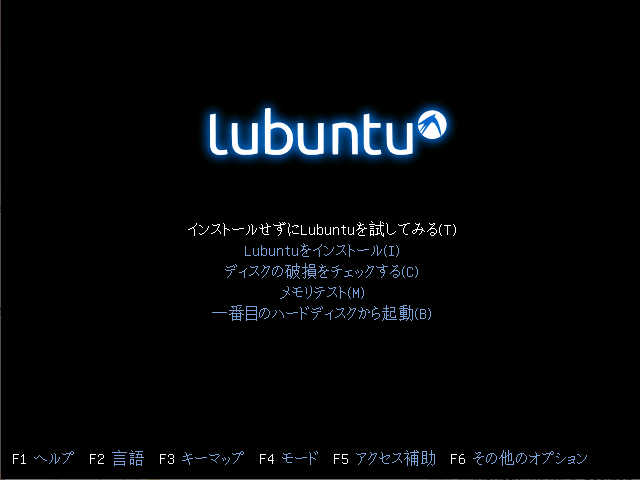
- F6キー押し、Space入れたあと、オプション(パラメーター)追記可
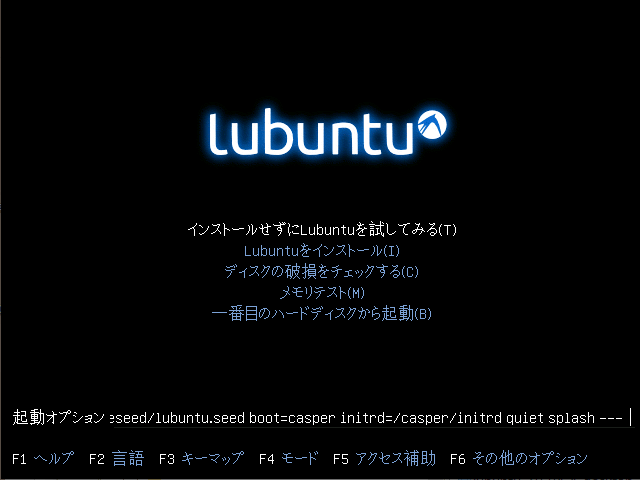
起動後にコマンド実行
クリックで表示オン/オフ
- パッケージ情報更新
sudo apt update


- language-pack のインストール、関連4点も一緒に
sudo apt install language-pack-gnoma-ja


- Enter で続行

- 左下メニューから「ログアウト」
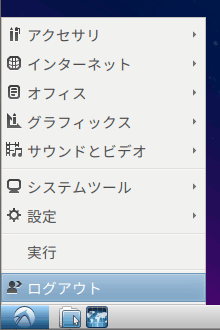

- ログイン - user/pass = lubuntu/なし

- デスクトップ画面 - メニューの殆どが日本語化

ネットワークブート (netboot.xyz)
クリックで表示オン/オフ
- パッケージ情報更新
sudo apt update


- language-pack のインストール、関連4点も一緒に
sudo apt install language-pack-gnoma-ja


- Enter で続行

- 左下メニューから「ログアウト」
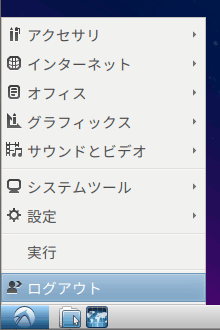

- ログイン - user/pass = lubuntu/なし

- デスクトップ画面 - メニューの殆どが日本語化

netboot.xyz でWebからネットワークブートができますが、起動時にオプション指定などができないため、英語版で起動してしまいます。ということで起動後に変更する方法です。
netboot.xyz - Ubuntu Live 18.04 Lxde での確認です。

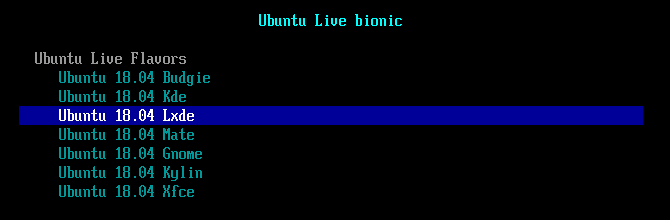
- 一時的にキーボードをJP配列にするには下記コマンドで
setxkbmap jp
クリックで表示オン/オフ
- パッケージ情報更新
sudo apt update

- ロケールの設定
sudo dpkg-reconfigure locales

ja_JP.UTF-8 UTF-8をSpaceで選択、TabでOKへ移動してEnter
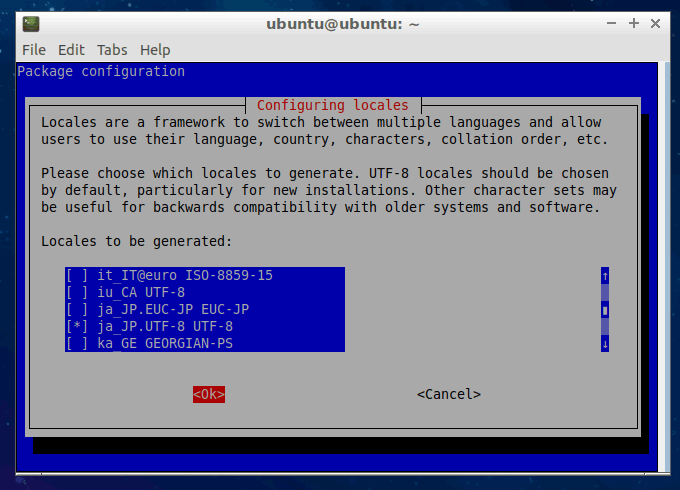
ja_JP.UTF-8を選択、TabでOKへ移動してEnter
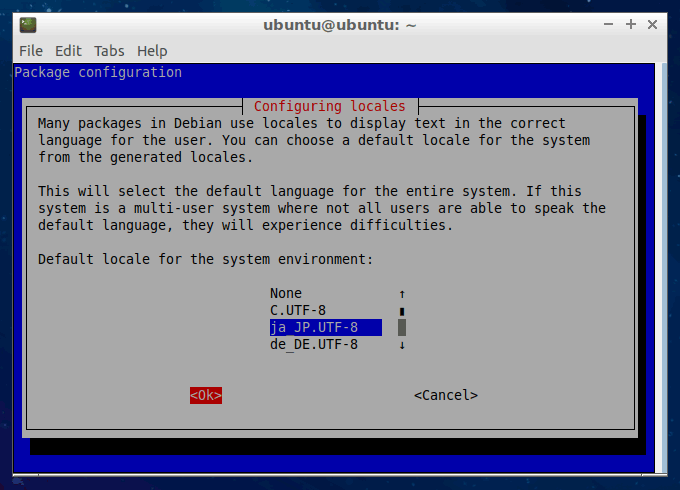
- ちょっと時間がかかります… - コマンド完了
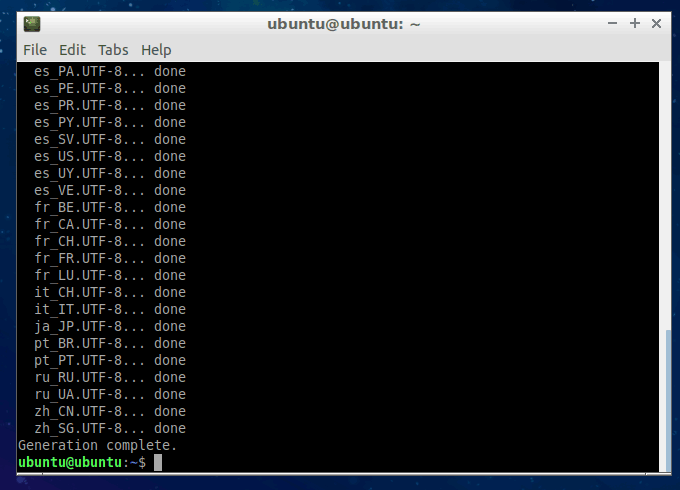
- language-pack のインストール、関連4点も一緒に
sudo apt install language-pack-gnoma-ja

- Enter で続行
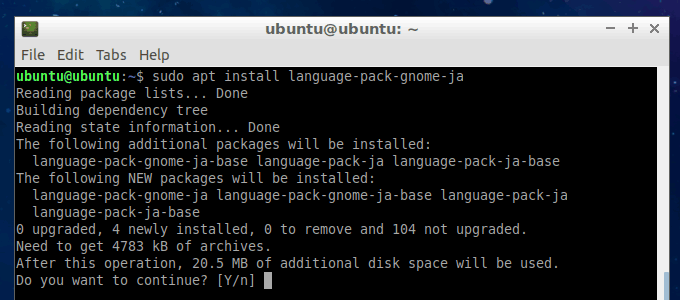
- 完了
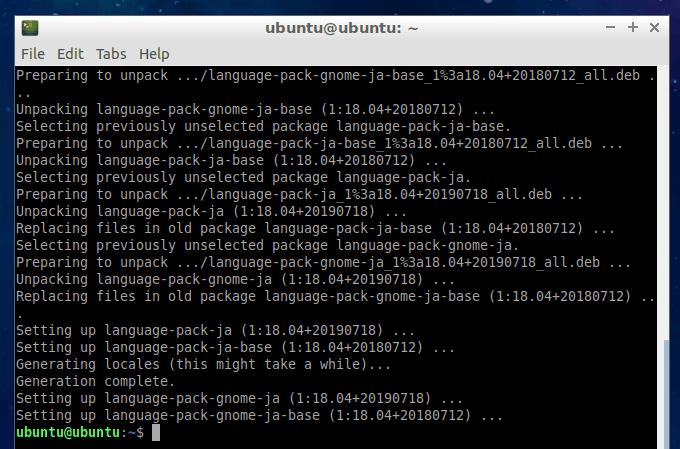
- 左下メニューから「Logout」

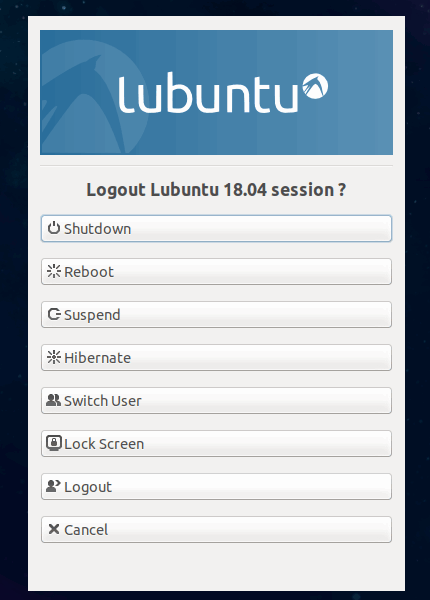
- ログイン - user/pass = ubuntu/なし
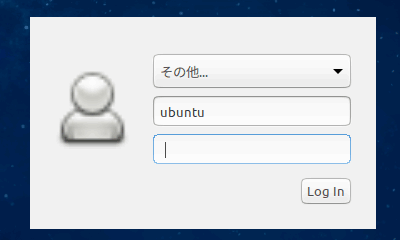
- 「古い名前のままにする」の方がいいかと
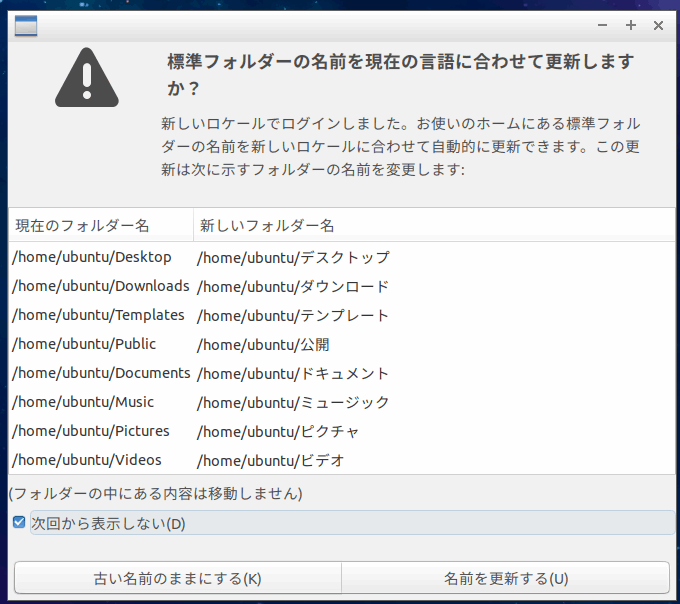
- デスクトップ画面 - メニューの殆どが日本語化(※ キーボード設定を忘れてる...orz)

日本語入力追加
あくまでLive起動時での一時インストールの確認です。
まずは、Lubuntu Live 18.04 (DVD), 及び、netboot.xyz - Ubuntu 18.04 LXDE での確認です。
クリックで表示オン/オフ
- Fcitx は入ってるけど、Mozc はないので、
fcitx-mozcをインストール
sudo apt install fcitx-mozc

- Enter で続行

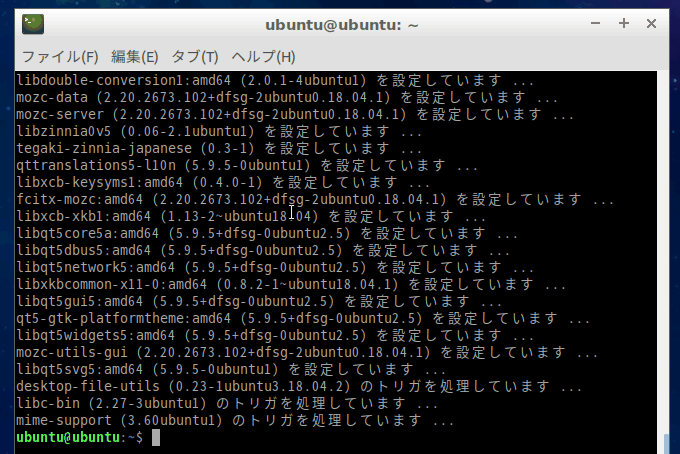
再ログインします...
- 右下のキーボード・アイコンをクリック - 入力メソッドが「キーボード - 日本語」と「Mozc」になっているか確認
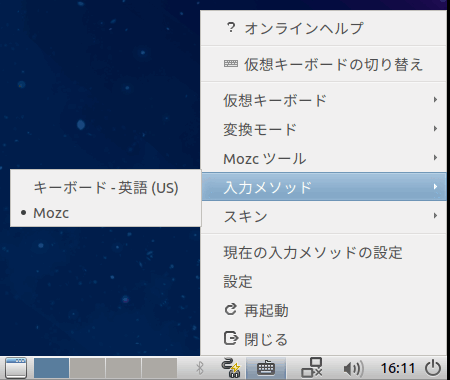
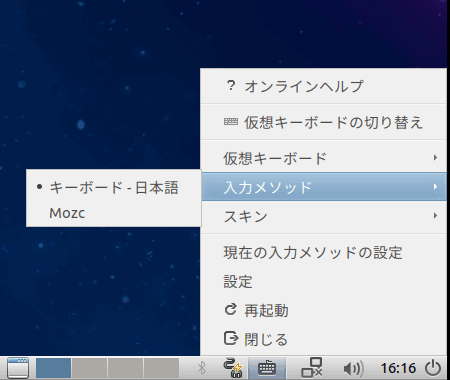
- なっていなければ、「現在の入力メソッドの設定」から(Fcitx 設定 =
fcitx-configtool)
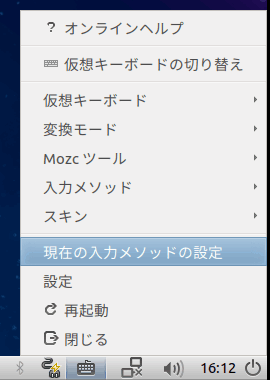
- 「キーボード - 日本語」と「Mozc」に設定
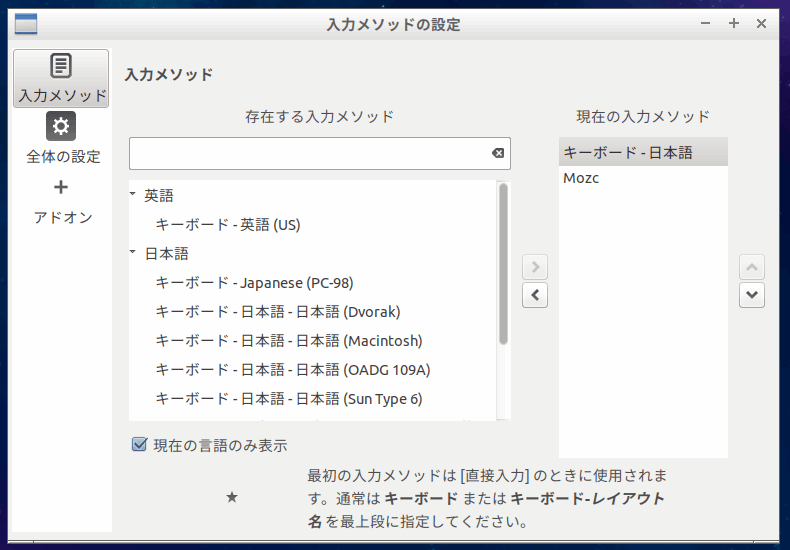
- 半角 or Ctrl-Space でオンオフ
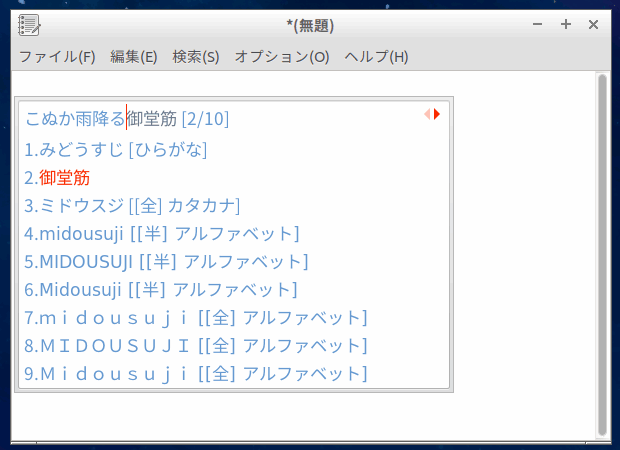
netboot.xyz - Ubuntu 18.04 GNOME では、元々 ibus-mozc が入ってたので設定変更のみでおk
クリックで表示オン/オフ
- 「設定」→「地域と言語」の入力ソースを、「日本語」「Mozc」の順に設定
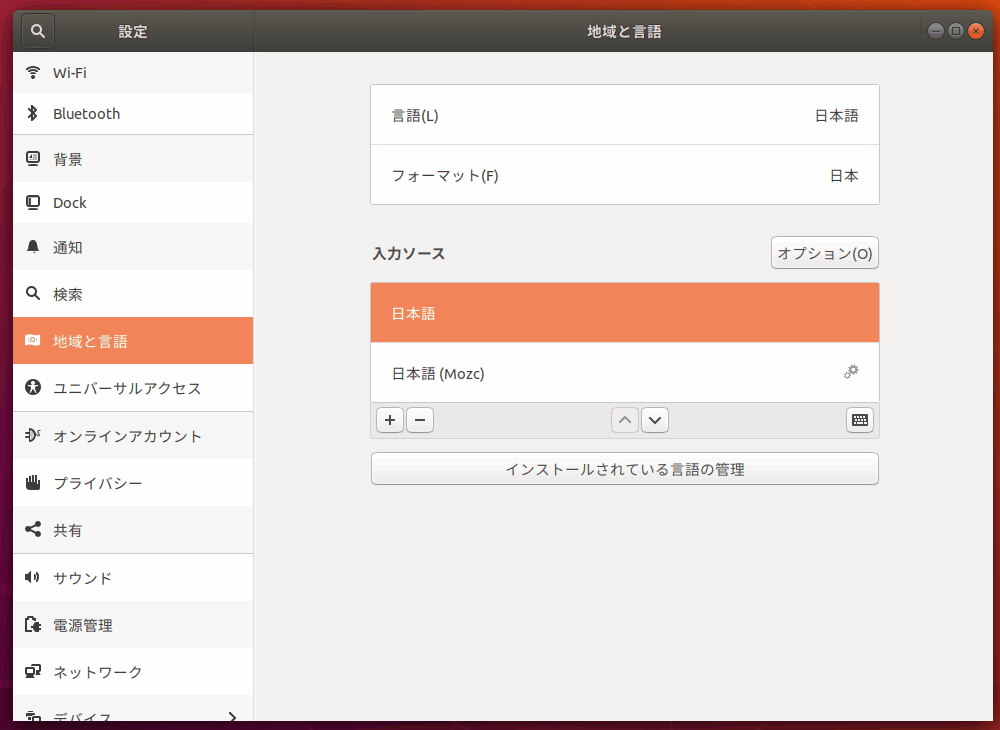
- 右上アイコン or Win-Space で入力メソッド切替
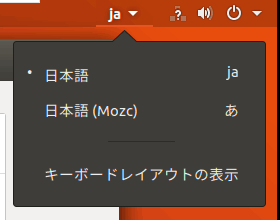
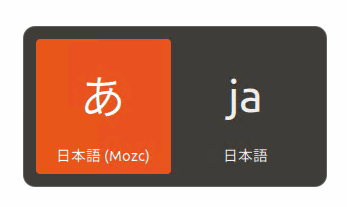
- 半角 キーでオンオフ
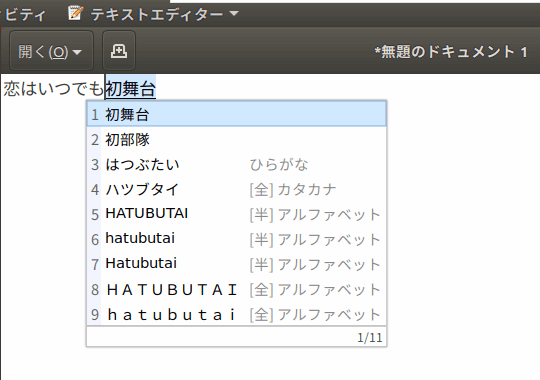
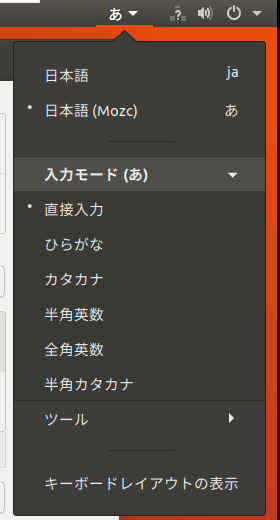
完全(?)日本語化
変更差分保存も可能なLiveUSBで運用する場合とかは必要になるかな。私はやってないので適当に試しただけです。正確じゃないかもですみません。
クリックで表示オン/オフ
- メニュー - 設定 → 言語サポート
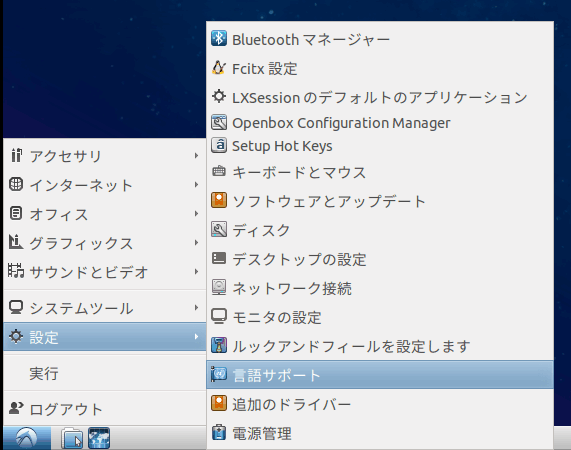
- 「言語サポート」が起動、「インストール」を選択
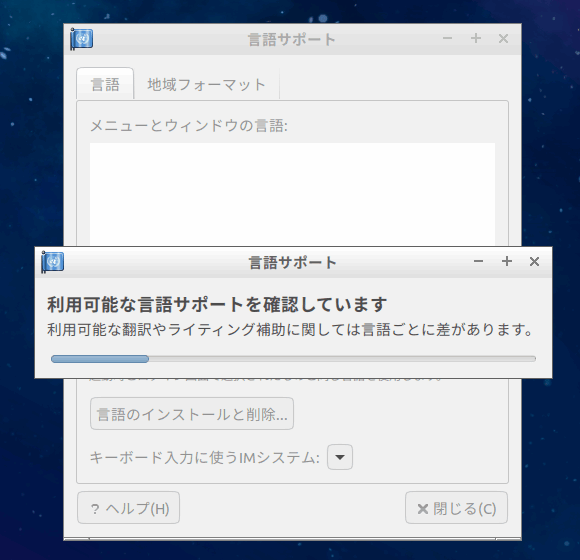
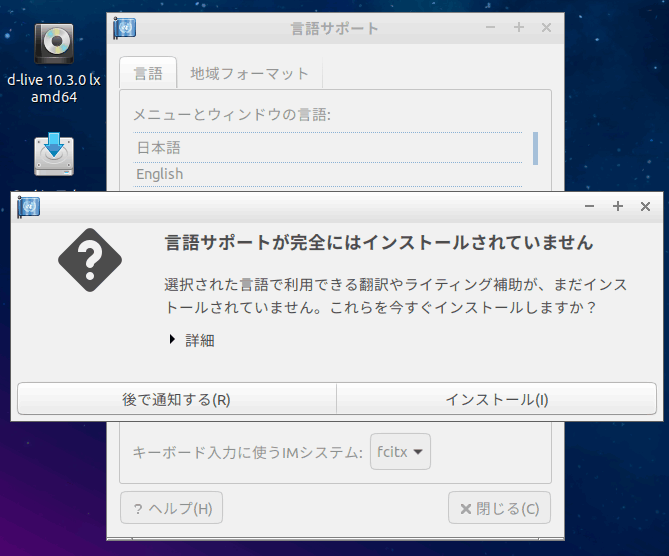
- インストール実行中
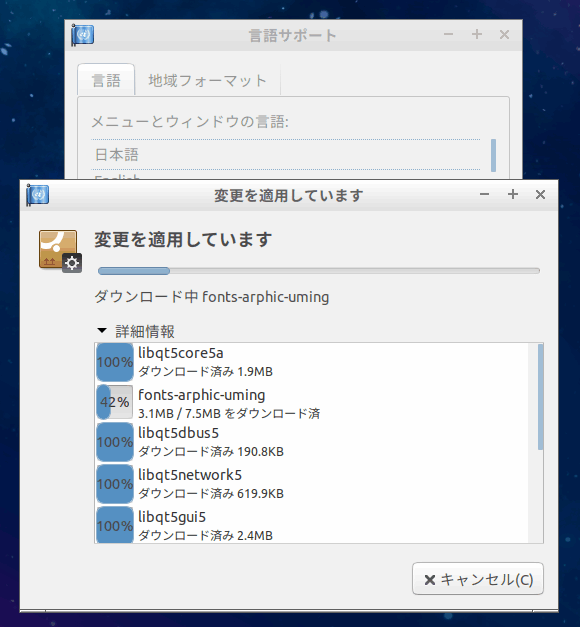
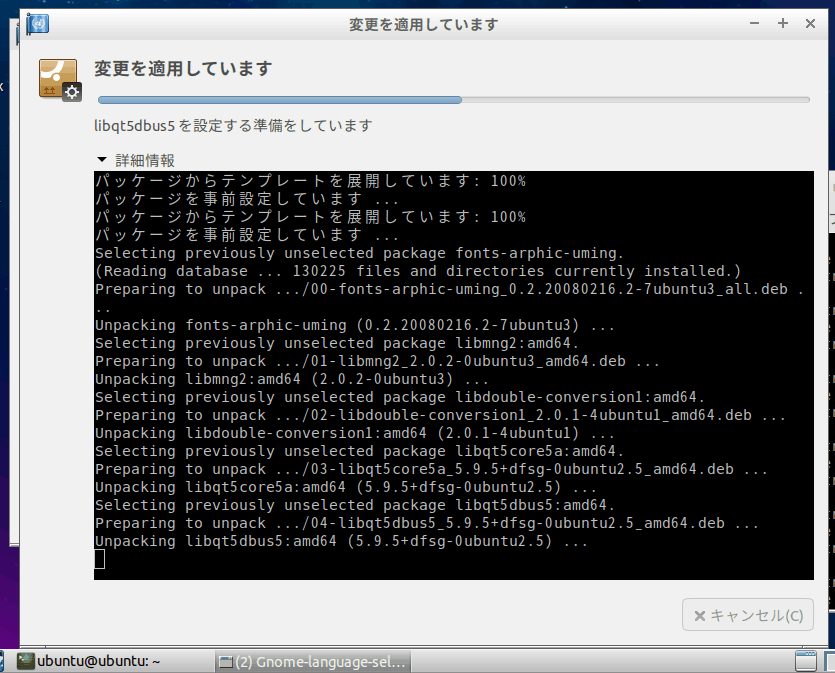
- 「日本語」が一番上にあるか確認、でなければ一番上へドラッグ
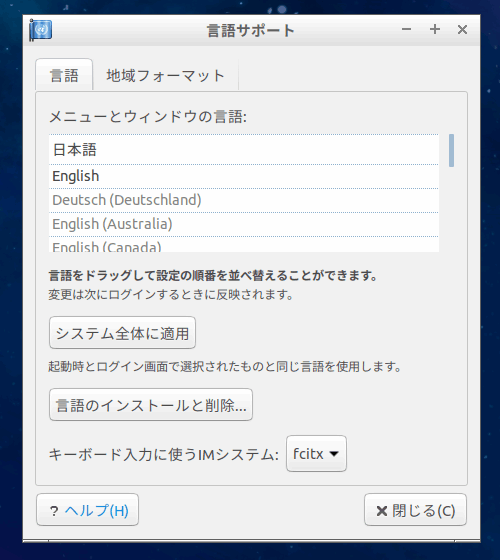
あっと、地域フォーマットの方も日本になっているか確認!
Ubuntu GNOME では、設定の「地域と言語」をこんな風に設定、「インストールされている言語の管理」をクリックすると「言語サポート」が起動・
クリックで表示オン/オフ

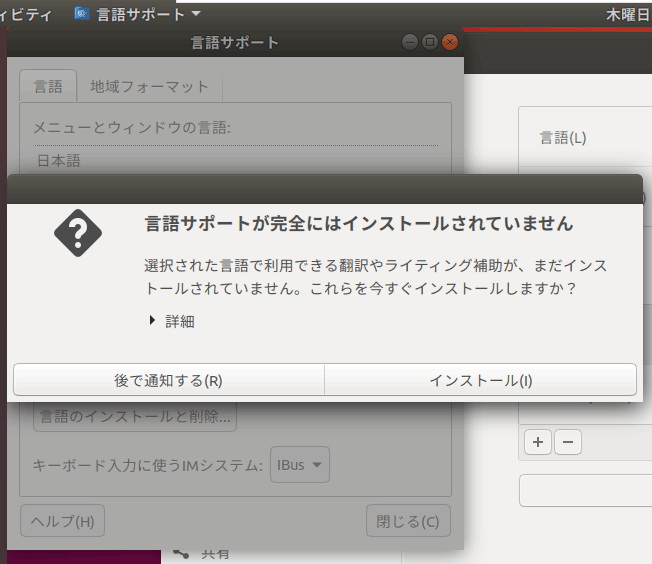
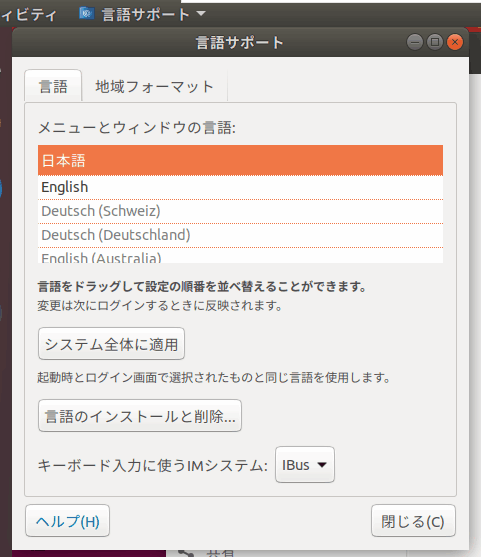
いろいろ
- Ubuntu Mate でもだいたい同じ、user/pass = ubuntu-mate/なし
ほなぶん!
![Ubuntu はじめる&楽しむ 100%活用ガイド[Ubuntu 18.04LTS 日本語Remix対応] Ubuntu はじめる&楽しむ 100%活用ガイド[Ubuntu 18.04LTS 日本語Remix対応]](https://m.media-amazon.com/images/I/51k2n++eJyL._SL160_.jpg)
Ubuntu はじめる&楽しむ 100%活用ガイド[Ubuntu 18.04LTS 日本語Remix対応]
- 作者:リンクアップ
- 発売日: 2018/09/01
- メディア: 単行本(ソフトカバー)

- 作者:小林 準
- 発売日: 2018/07/30
- メディア: 大型本












